Excel2010でPowerPivotアドインを追加した場合、Word文書に埋め込んだExcelは起動することができません。
[PowerPivot for Excel]アドインを無効にしなければ、埋め込んだExcelの編集はできません。
![[COMアドイン]ダイアログボックスの[PowerPivot for Excel]のチェックボックスをオフ](https://hamachan.info/WordPress2019/wp-content/uploads/2017/01/756word-pivot06.png)
参考Excel2013の場合は、問題ありません。
PowerPivotを使用できるOfficeのバージョンなどについては、以下の記事を参照してください。
Power Pivot とは - Excel(Microsoft)
現象の再現
Word2010を起動して、[挿入]タブの[テキスト]グループにある[オブジェクト]をクリックします。
オブジェクトの挿入
埋め込みオブジェクトを挿入します。
![[挿入]タブにある[オブジェクト]](https://hamachan.info/WordPress2019/wp-content/uploads/2017/01/756word-pivot01.png)
[オブジェクトの挿入]ダイアログボックスから[Microsoft Excel ワークシート]を選択して、[OK]ボタンをクリックします。
![[オブジェクトの挿入]ダイアログボックス](https://hamachan.info/WordPress2019/wp-content/uploads/2017/01/756word-pivot02.png)
Word文書にExcelワークシートを挿入できました。
保存する前までは、Excelとして編集することができます。
-
Wordの文中にExcelのワークシートを埋め込んで編集する
Wordで文書を作成して、その中に表を作成したい時、Excelのワークシートを使って表を作成することができます。 Excelワークシートの挿 ...
Wordを保存して閉じます。
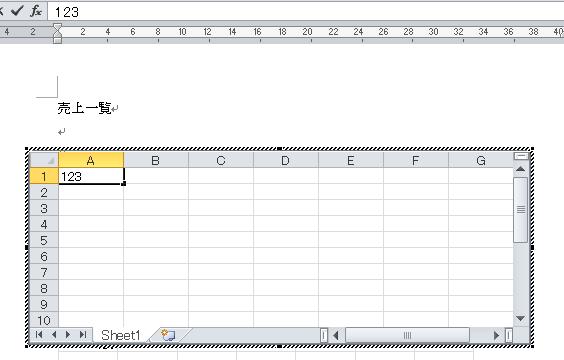
再度、保存した文書を起動して、埋め込んだExcelの部分をダブルクリックして編集しようとすると、
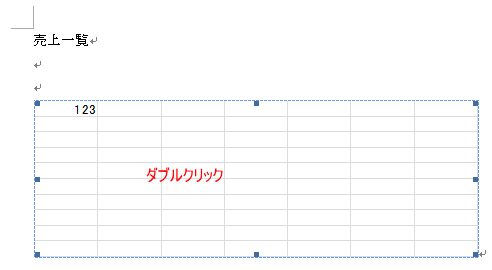
メッセージウィンドウが表示されて編集することができません。
メッセージウィンドウには以下のように記されています。
このオブジェクトはExcelで作成されましたが、このプログラムがお使いのコンピューターにインストールされていないか、応答していません。
このオブジェクトを編集するには、Excelをインストールするか、Excelでダイアログボックスが開いていないことを確認します。
Excelを埋め込んだ既存の文書もすべて同じようになります。

これは、Excel2010の[PowerPivot]アドインが原因です。
このアドインを無効にすると、Wordに埋め込んだExcelを編集できるようになります。
Excelで[PowerPivot]タブの有無を確認
まず、Excelを起動して[PowerPivot]タブが表示されていないかを確認します。
[PowerPivot]タブがあれば、おそらくPowerPivotが原因です。
![Excelの[PowerPivot]タブ](https://hamachan.info/WordPress2019/wp-content/uploads/2017/01/756word-pivot08.png)
PowerPivotアドインを無効にする方法
[PowerPivot]アドインを無効にする方法です。
[開発]タブを表示している場合と、表示していない場合に分けて解説します。
参考[開発]タブを表示する方法は、以下の記事で解説しています。
-
[開発]タブの表示とマクロのセキュリティ設定
Office2010から[開発]タブを表示する方法が変わりました。 Office2010以降は[オプション]ダイアログボックスの[リボンのユ ...
[開発]タブを表示している場合
[開発]タブの[アドイン]グループにある[COMアドイン]をクリックします。
![[開発]タブの[COMアドイン]](https://hamachan.info/WordPress2019/wp-content/uploads/2017/01/756word-pivot07.png)
[COMアドイン]ダイアログボックスが表示されますので、[PowerPivot for Excel]のチェックボックスをオフにして[OK]ボタンをクリックします。
![[COMアドイン]ダイアログボックスの[PowerPivot for Excel]のチェックボックスをオフ](https://hamachan.info/WordPress2019/wp-content/uploads/2017/01/756word-pivot06.png)
リボンから[PowerPivot]タブは消えます。
これでWordに埋め込んだExcelを編集できるようになります。
![[PowerPivot]タブが消えたリボン](https://hamachan.info/WordPress2019/wp-content/uploads/2017/01/756word-pivot11.png)
参考PowerPivotアドインを使用したい場合は、再度[COMアドイン]を表示して[PowerPivot for Excel]のチェックボックスをオンにします。
[開発」タブを表示していない場合
[ファイル]タブをクリックしてBackstageビューを表示します。
そして、[オプション]をクリックして[Excelのオプション]ダイアログボックスを表示します。
または、アクセスキーを使って、キーボードから[Alt]→[F]→[T]の順に押して表示します。
![キーボード[Alt]→[F]→[T]](https://hamachan.info/WordPress2019/wp-content/uploads/2017/01/keybord-alt-f-t.png)
[Excelのオプション]ダイアログボックスの[アドイン]とクリックします。
下方にある[管理]で[COMアドイン]を選択して[設定]をクリックします。
![[Excelのオプション]ダイアログボックスの[アドイン]](https://hamachan.info/WordPress2019/wp-content/uploads/2017/01/756word-pivot09.png)
[COMアドイン]ダイアログボックスが表示されますので、[PowerPivot for Excel]のチェックボックスをオフにして[OK]ボタンをクリックします。
![[COMアドイン]ダイアログボックスの[PowerPivot for Excel]のチェックボックスをオフ](https://hamachan.info/WordPress2019/wp-content/uploads/2017/01/756word-pivot10.png)
注意同じExcel2010なのですが、Wordに埋め込んだExcelをダブルクリックした時に、下のようなメッセージウィンドウが表示されることもあります。
Microsoft Wordは、このオブジェクトを開くのに必要なアプリケーションを起動できません。
エラーが発生しました。この機能は正しく動作しません。修復しますか?
このとき[はい]をクリックすると、インストールが開始されますので注意してください。
この修復を実施しても解決できません。
[PowerPivot]アドインを無効にすることで解決できます。

PowerPivotをインストールしても、Excel2010に埋め込んだWordは問題ありません。
PowerPointに埋め込んだExcelも問題ないようですが、一度、同じメッセージウィンドウが表示されたことがあります。
この場合も、COMアドインからPowerPivotをオフにして解決しました。
Excel2013では、このトラブルはありません。
一度、PowerPivotでデータを取り込んで作成したピボットテーブルは、PowerPivotアドインを無効にしても操作することはできます。
ただ、PowerPivotタブがないので、データソースの更新や追加ができません。
データの更新などの時は、PowerPivotアドインを有効にして更新するといいです。
WordにExcelを埋め込んだ文書を作成した場合は、注意が必要です。
ただ、PowerPivotアドインのオン・オフで解決できるので、この解決方法を知っておくと、さほど問題にはならないと思います。
参考MicrosoftもMicrosoft製品の問題として認識しているようです。(現在は、以下の記事は消えています)
PowerPivot: PowerPivot を有効にすると、Word の組み込みの Excel ブックを編集できません(Microsoft)
関連以下は、PowerPivotに関する記事です。
-
PowerPivotのインストールとAccessデータベースのインポート
Excel2010には、PowerPivotというアドインを組み込むことができます。 Excel2013には標準でアドインがインストールされ ...
-
PowerPivotでExcelファイルのデータをインポート(貼り付けもできる)
Excel2010のPowerPivotで、Excelのデータをインポートする方法です。 [PowerPivotウィンドウ]を起動して、[そ ...
-
ピボットテーブルで値領域に移動しようとするとメッセージが表示される
Excel2010でPowerPivotをインストールした環境でピボットテーブルを利用していると、PowerPivotのフィールドリストと、 ...
-
PowerPivotタブが消えた場合の対処方法
Excel2010でPowerPivotアドインを追加して[PowerPivot]タブが表表示されていたのに、いつの間にか[PowerPiv ...
-
PowerPivotのデータの更新
Excel2010のPowerPivotで取りこんだデータからピボットテーブルを作成して、そのデータを最新化するためには、PowerPivo ...
-
PowerPivotの垂直スライサーと水平スライサー
Excel2010のPowerPivotで取り込んだデータを基に作成したピボットテーブルでの[垂直スライサー]と[水平スライサー]の使い方で ...
-
フィールドの一覧に[垂直スライサー]と[水平スライサー]がない
Excel2010のPowerPivotで作成したピボットテーブルで、フィールドの一覧にあった[垂直スライサー]と[水平スライサー]が消えて ...
-
PowerPivot2010のリレーションシップ
PowerPivotでは、複数のテーブルに共通フィールドがあるとリレーションシップが自動的に検出されます。 Excel2010のPowerP ...
-
PowerPivotウィンドウでのダイアグラムビューの表示
Excel2013のPowerPivotウィンドウには[ダイアグラムビュー]があります。 ちょっと気が付きにくいのですが、実際試してみるとリ ...
-
PowerPivot2013の計算フィールド
Excel2013のPowerPivotでは、[計算フィールド]というボタンが追加されました。 Excel2010のPowerPivotでは ...
-
ワークシートからデータモデルへデータを追加するには
Excel2013には、POWERPIVOTというアドインが標準で組み込まれています。 POWERPIVOTタブを表示させよう このPOWE ...
-
リレーションシップを表示(ダイアグラムビューで共通フィールドを関連付け)
Excel2013では、テーブル同士の関連づけが簡単にできます。 VLOOKUP関数を使うより簡単だと思います。 参考[POWERPIVOT ...
-
PowerPivot2013のリレーションシップ(自動検出と作成)
Excel2013のPowerPivotで、以下の操作でExcelのデータをインポートしました。 Excel2013のPowerPivotで ...
-
POWERPIVOTの元データの確認は[既存の接続]から
Excel2010からのアドインであるPowerPivotは、便利なのであれこれ活用していますが、時々このピボットテーブルの元データはどこの ...
-
PowerPivotウィンドウに数式列を追加してピボットテーブルを作成
Excel2013の[POWERPIVOT]タブにある[管理]ボタンをクリックして現れるウィンドウに数式列を追加する方法を紹介します。 下の ...
-
PowerPivotの更新はピボットテーブルの更新ボタンをクリックするだけ
PowerPivotからデータを取り込んでピボットテーブルを作成した場合、データを更新するには、Excel2010では[PowerPivot ...
-
Excel2010とExcel2013が混在した環境でのPowerPivotは注意が必要
Excel2010のPowerPivotでデータを取り込んで作成したブックを、Excel2013のPowerPivotタブでデータモデルの[ ...
-
PowerPivotのスライサーの配置(左右に配置と上下に配置)
スライサーとは、テーブルやピボットテーブルでデータのフィルタリングを視覚的に実行することができるものです。 Excel2013では、スライサ ...
-
データモデルの2つのテーブルから計算フィールドを作成
Excelでデータモデルに追加したテーブルを使って計算フィールドを作成する方法です。 ここでは、3つのデータをデータモデルに追加してピボット ...
-
データモデルのデータを使ってピボットテーブルを作成する方法
Excel2013以降にはPowerPivotというビッグデータを分析できるアドイン機能が標準で搭載されています。 ただし、既定では有効にな ...


